لم يتم بدء تشغيل "خدمة سجل أحداث Windows" أو أنها غير متوفرة
تحتفظ خدمة سجل أحداث Windows(Windows Event Log service) بمجموعة من سجلات الأحداث التي يستخدمها النظام ومكونات النظام والتطبيقات لتسجيل الأحداث. تعرض الخدمة الوظائف التي تتيح للبرامج الاحتفاظ بسجلات الأحداث وإدارتها وتنفيذ العمليات على السجلات ، مثل الأرشفة والمسح. على هذا النحو ، يمكن للمسؤولين الاحتفاظ بسجلات الأحداث وأداء المهام الإدارية التي تتطلب امتيازات المسؤول.
خدمة سجل أحداث Windows(Windows Event Log Service) لا تبدأ أو تعمل
لسبب غير معروف ، إذا وجدت أنك تواجه صعوبة في بدء ما يلي ، فمن المحتمل تمامًا أن يكون أحد الأسباب هو أن خدمة سجل أحداث Windows(Windows Event Log Service) لا تعمل(Running) .
- جدول المهام
- تقويم أحداث Windows
- مجلدات مشاركة Messenger
في مثل هذا السيناريو ، قد تتلقى رسائل خطأ مثل:
Event Log service is unavailable. Verify that the service is running
Windows could not start the Windows Event Log service on Local Computer
أولاً ، أعد تشغيل نظامك ومعرفة ما إذا كان ذلك مفيدًا. في بعض الأحيان ، تساعد إعادة التشغيل البسيطة في إعادة تهيئة هذه الخدمة. إذا ظهر سجل أحداث Windows(Windows Event Log) على أنه قيد التشغيل ، فأعد تشغيله من مدير الخدمات(Services Manager) .
للتحقق مما إذا كانت خدمة سجل أحداث Windows(Windows Event Log) قد تم تشغيلها أو إيقافها ، قم بتشغيل (Run) services.msc واضغط على Enter لفتح مدير الخدمات(Services Manager) . هنا ، مرة أخرى انقر بزر الماوس الأيمن على خدمة سجل أحداث Windows(Windows Event Log Service) ، وتحقق من خصائصها.
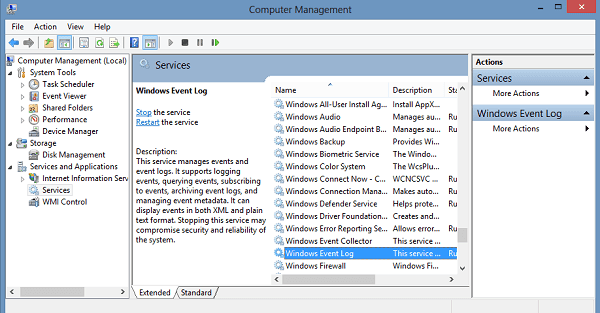
تأكد من ضبط نوع بدء التشغيل على (Startup)تلقائي(Automatic) وأن الخدمات بدأت(Started) ؛ وأنه يعمل في حساب الخدمة المحلية(Local Service) .

تأكد أيضًا في علامة التبويب " الاسترداد(Recovery) " ، أن المربعات المنسدلة الثلاثة جميعها تعرض الخيار " إعادة تشغيل(Restart) الخدمة" ، في حالة الفشل(Failure) . أعد التشغيل(Reboot) إذا لزم الأمر.

في بعض الأحيان ، لا تزال خدمة سجل أحداث Windows(Windows Event Log Service) لا تعمل ، وقد تتلقى رسالة الخطأ التالية بدلاً من ذلك:
لا يمكن للنظام العثور على الملف المحدد
في هذه الحالة ، افتح المجلد التالي:
C:\Windows\System32\winevt\Logs
يحتوي مجلد السجلات هذا على سجلات الأحداث(Event Logs) بتنسيق .evtx ولا يمكن قراءته إلا باستخدام عارض الأحداث(Event Viewer) . امنح حقوق الوصول للقراءة والكتابة(Read-Write access rights) لمجلد السجلات هذا ومعرفة ما إذا كان ذلك مفيدًا.
قد ترغب أيضًا في القيام بما يلي.(You might also want to do the following.)
افتح محرر التسجيل(Registry Editor) وانتقل إلى المفتاح التالي:
HKEY_LOCAL_MACHINE\SYSTEM\CurrentControlSet\Services\eventlog
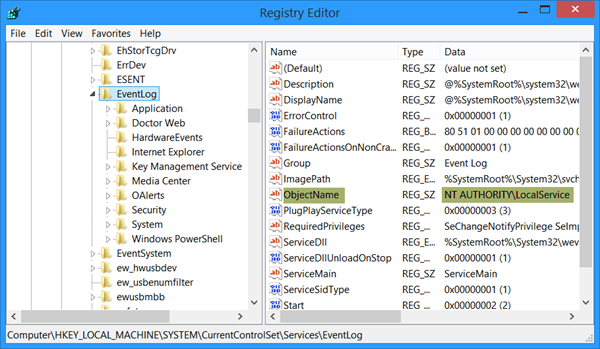
انقر نقرًا مزدوجًا فوق ObjectName وتأكد(ObjectName) من تعيين قيمته في NT AUTHORITY\LocalService . إذا لم يكن كذلك ، فقم بتغييره.
إذا كان لا يزال لا يساعد ، فقم بتشغيل مدقق ملفات النظام وانتقل إلى سجلاته.(If it still does not help, run the System File Checker and go through its logs.)
Related posts
كيفية التحقق من Shutdown and Startup Log في Windows 10
كيفية عرض Event Logs في Windows 10 بالتفصيل مع Full Event Log View
كيفية تغيير موقع Event Log file الافتراضي في Windows 10
كيفية تمكين أو Disable Boot Log في Windows 11/10
التحقق من Monitor Windows Event Log Files مع فائدة SnakeTail tail
Fix Services و Controller تطبيق High CPU usage في Windows 10
توقف Windows Push Notifications User Service عن العمل
Event Viewer سجلات مفقودة في Windows 10
قراءة Event Viewer Log ل Chkdsk في Windows 10
لا يعمل Windows Wireless Service على هذا الكمبيوتر
Find Dependencies من Windows Service | Restart Services تلقائيا
كيفية تمكين DNS Client Service إذا كانت رمادية في Windows 10
كيفية تمكين تسجيل Debug ل Netlogon service على Windows 10
كيفية تمكين أو تعطيل Windows Installer Service على Windows 11/10
Fix Service Control Manager Event ID 7001 على نظام التشغيل Windows 10
My Windows Services Panel يتيح لك إدارة Windows Services بسهولة
ويندوز Update Medic Service (WaaSMedicSVC.exe) في Windows 10
أين تجد وكيفية قراءة Windows Update log في Windows 11/10
DHCP Client Service يعطي Access Denied error في Windows 11/10
Windows Update Service مفقود في Windows 10
